
สารบัญ:
- ผู้เขียน John Day [email protected].
- Public 2024-01-30 13:04.
- แก้ไขล่าสุด 2025-01-23 15:12.


I²C (Inter-Integrated Circuit) ออกเสียงว่า I-squared-C เป็นบัสคอมพิวเตอร์แบบอนุกรมแบบ multi-master, multi-slave, packet switched, single-ended, Serial ที่คิดค้นโดย Philips Semiconductor (ปัจจุบันคือ NXP Semiconductors)
ขั้นตอนที่ 1: ชิ้นส่วน…

* Arduino Uno
* 16*2 จอ LCD
* ฝ่าวงล้อม I2C
* จัมเปอร์ชาย - หญิง
ขั้นตอนที่ 2: การเดินสายไฟ ……
เชื่อมต่อ Breakout กับจอ LCD
&
เชื่อมต่อจัมเปอร์กับฝ่าวงล้อม
ขั้นตอนที่ 3:

เชื่อมต่อ GND Of Breakout กับ Arduino GND Pin
ขั้นตอนที่ 4:

เชื่อมต่อ VCC ของ Breakout กับ Arduino 5V Pin
ขั้นตอนที่ 5:

เชื่อมต่อ SDA ของ Breakout กับ Arduino A4 Pin
ขั้นตอนที่ 6:

เชื่อมต่อ Breakout SCL กับ Arduino A5 Pin
ขั้นตอนที่ 7: แผนผัง …
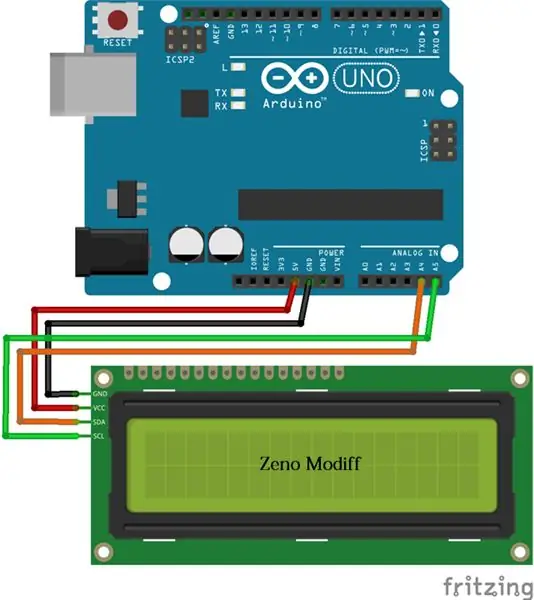
ขั้นตอนที่ 8: ค้นหาที่อยู่ I2C …
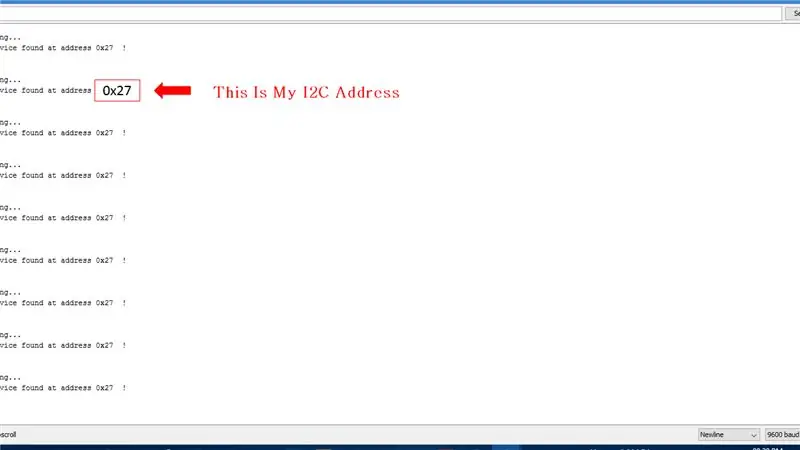
ในการค้นหาที่อยู่ I2C ของคุณก่อนอื่น ให้อัปโหลดรหัสเครื่องสแกน i2C นี้ & เปิดการตรวจสอบแบบอนุกรม จากนั้นคุณจะได้รับรหัสเช่นนี้ ถอดสายเคเบิล Arduino ของคุณออก & โดยใช้ Cntrl + C คัดลอกที่อยู่
i2c Scanner:--
ขั้นตอนที่ 9:
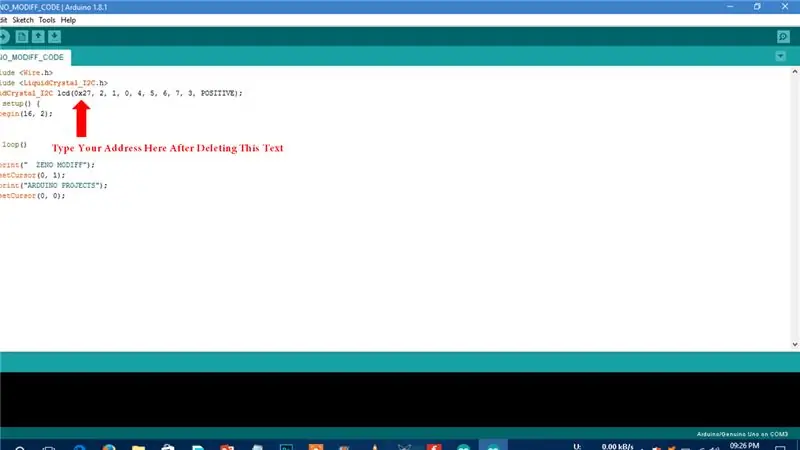
หลังจากได้รับที่อยู่ I2C แล้ว ให้รวม The Library
https://bitbucket.org/fmalpartida/new-liquidcryst…
หลังจากนั้นรับรหัส Arduino
www.mediafire.com/file/lin64dm0v235qim/ZEN….
และวางที่อยู่ตรงนั้นเพื่อให้การสื่อสาร I2C ของคุณง่ายขึ้นด้วย Arduino
จากนั้นอัปโหลดรหัส
ขั้นตอนที่ 10: ข้อมูลเพิ่มเติม ……
ซอฟต์แวร์หลักของ Arduino:--
-----------------------------------
i2c Scanner:--
-----------------------
ที่อยู่ i2c:--
รหัส:--
------------------
ห้องสมุด:--
------------------
ซื้อจาก Utsource
--------------
Arduino Uno:--
จอ LCD I2C:--
จั๊มเปอร์ชาย:--
แนะนำ:
Arduino Led Matrix Connection กับ Utsource: 9 ขั้นตอน (พร้อมรูปภาพ)

การเชื่อมต่อ Arduino Led Matrix กับ Utsource: เมทริกซ์ LED หรือจอแสดงผล LED เป็นจอแสดงผลดอทเมทริกซ์ขนาดใหญ่ที่มีความละเอียดต่ำ ซึ่งมีประโยชน์ทั้งสำหรับการแสดงข้อมูลทางอุตสาหกรรมและเชิงพาณิชย์ รวมถึงอินเทอร์เฟซระหว่างมนุษย์กับเครื่องจักรที่เป็นงานอดิเรก ประกอบด้วยเมทริกซ์ไดโอด 2 มิติพร้อมแคโท
Arduino LCD 16x2 บทช่วยสอน - การเชื่อมต่อจอแสดงผล LCD 1602 กับ Arduino Uno: 5 ขั้นตอน

Arduino LCD 16x2 บทช่วยสอน | การเชื่อมต่อจอแสดงผล LCD 1602 กับ Arduino Uno: สวัสดีทุกคนเนื่องจากหลายโครงการต้องการหน้าจอเพื่อแสดงข้อมูลไม่ว่าจะเป็นมิเตอร์แบบ DIY หรือการแสดงจำนวนการสมัคร YouTube หรือเครื่องคิดเลขหรือล็อคปุ่มกดพร้อมจอแสดงผลและหากโครงการประเภทนี้ทั้งหมดถูกสร้างขึ้นด้วย Arduino พวกเขาจะกำหนด
จอ LCD I2C / IIC - ใช้ SPI LCD กับจอแสดงผล LCD I2C โดยใช้โมดูล SPI เป็น IIC กับ Arduino: 5 ขั้นตอน

จอ LCD I2C / IIC | ใช้ SPI LCD กับจอแสดงผล LCD I2C โดยใช้โมดูล SPI เป็น IIC กับ Arduino: สวัสดีทุกคน เนื่องจาก SPI LCD 1602 ปกติมีสายเชื่อมต่อมากเกินไป ดังนั้นจึงยากมากที่จะเชื่อมต่อกับ Arduino แต่มีโมดูลเดียวในตลาดที่สามารถทำได้ แปลงจอแสดงผล SPI เป็นจอแสดงผล IIC ดังนั้นคุณต้องเชื่อมต่อเพียง 4 สายเท่านั้น
ใช้ LCD 16x2 กับ I2C: 4 ขั้นตอน

ใช้ LCD ขนาด 16x2 กับ I2C: ในหนึ่งในคำสั่งก่อนหน้าของฉัน ฉันแสดงวิธีเชื่อมต่อและเชื่อมต่อ LCD กับ Arduino Uno และแสดงค่าบนนั้น แต่อย่างที่สังเกต มีสายสัมพันธ์มากมาย และหากโครงการเริ่มยุ่งมากเนื่องจากมีสายไฟมากเกินไป ในเ
การเชื่อมต่อจอแสดงผล LCD 20X4 กับ Nodemcu: 3 ขั้นตอน

การเชื่อมต่อจอแสดงผล LCD 20X4 กับ Nodemcu: ฉันตัดสินใจแชร์สิ่งนี้เนื่องจากฉันเคยประสบปัญหากับงานก่อนหน้านี้ ฉันพยายามเชื่อมต่อกราฟิก (128x64) LCD กับ Nodemcu แต่ไม่มีประโยชน์ ฉันล้มเหลว ฉันคิดว่าสิ่งนี้ต้องเกี่ยวข้องกับห้องสมุด (Library for graph
